Jak przeszukiwać Gmaila według daty
Opublikowany: 2023-10-13
Chcesz znaleźć starą wiadomość e-mail według daty? Wyszukiwanie ważnej wiadomości e-mail w stosie wiadomości może być czasochłonne. Na szczęście Gmail umożliwia filtrowanie wiadomości e-mail według daty, nazwy, tematu itp. Jednak przeszukiwanie skrzynki odbiorczej według daty pomaga znaleźć wiadomość, gdy nie pamiętasz żadnych innych szczegółów. Ale jak wyszukiwać e-maile według daty w Gmailu? Dowiedzmy Się!
8 sposobów wyszukiwania w Gmailu według daty
Prawdopodobnie Twoja skrzynka odbiorcza Gmaila jest zaśmiecona nieprzeczytanymi e-mailami. Może to utrudnić znalezienie odpowiedniego e-maila, zwłaszcza jeśli nie pamiętasz nazwiska nadawcy. Czasami możesz pamiętać mniej więcej przedział czasu, w którym otrzymałeś tego e-maila.
W tym przypadku filtry wyszukiwania według dat w Gmailu mogą uratować życie, ponieważ z łatwością pozwalają filtrować skrzynkę odbiorczą na podstawie zakresu dat. Aby skorzystać z tych filtrów, przejdź do skrzynki odbiorczej Gmaila i postępuj zgodnie z poniższymi instrukcjami.
1. Wyszukaj e-maile przed określoną datą
Aby wyszukać e-maile otrzymane przed określoną datą, wpisz Przed:RRRR/MM/DD w pasku wyszukiwania u góry strony skrzynki odbiorczej Gmaila.
Na przykład, jeśli szukasz wiadomości e-mail otrzymanej przed 20 stycznia 2023 r., musisz wpisać Przed: 2023/01/20 w pasku wyszukiwania i nacisnąć klawisz Enter , aby znaleźć wszystkie e-maile przed tą datą.

2. Wyszukaj e-maile po określonej dacie
Jeśli chcesz wyszukać wiadomość e-mail po określonej dacie, wpisz Po:RRRR/MM/DD w pasku wyszukiwania i kliknij ikonę wyszukiwania, aby rozpocząć wyszukiwanie.
Na przykład, jeśli szukasz e-maili otrzymanych po 30 lipca 2022 r., wpisz Po:2022/07/30 w pasku wyszukiwania i naciśnij klawisz Enter , aby znaleźć wszystkie e-maile po tej dacie. 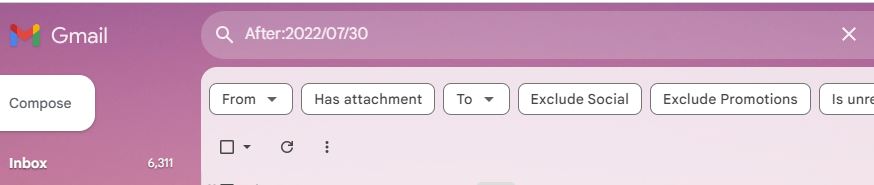
3. Wyszukaj e-maile między dwiema datami
W Gmailu można wyszukiwać e-maile o określonym czasie trwania. Dzięki temu nie będziesz musiał przeprowadzać niekończących się poszukiwań przed i po określonej dacie.
Aby wyszukać e-maile pomiędzy dwiema datami, musisz użyć kombinacji filtrów daty przed i po. Oto, co musisz wpisać w pasku wyszukiwania: po:RRRR/MM/DD przed:RRRR/MM/DD i kliknij ikonę wyszukiwania, aby odfiltrować wiadomości e-mail z wybranych dat.
Na przykład, jeśli chcesz przeszukać e-maile między 5 grudnia 2022 r. a 15 grudnia 2022 r.; wpisz Po:2022/12/05 przed:2022/12/15 w pasku wyszukiwania i kliknij ikonę wyszukiwania, aby wyświetlić wszystkie e-maile pomiędzy tymi dwiema datami.
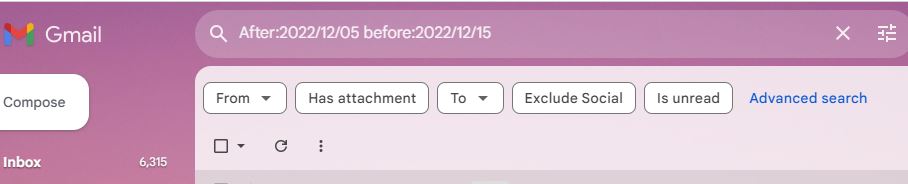
4. Wyszukaj e-maile starsze niż określony okres
Nie wiesz, w jakich datach szukać wiadomości e-mail? Możesz wyszukiwać e-maile starsze niż określony czas trwania, powiedzmy miesiąc lub rok. Wszystko, co musisz zrobić, to napisać old_than, po którym następuje dwukropek (:) i liczba . Po numerze wpisz:
- D , jeśli odnosi się do dni
- M , jeśli odnosi się do miesięcy
- Y , jeśli odnosi się do lat.
Na przykład, szukając e-maili starszych niż 1 miesiąc, będziesz musiał wpisać w pasku wyszukiwania starsze niż:1M . Podobnie, aby wyszukać e-maile starsze niż 7 dni, musisz wpisać w pasku wyszukiwania starsze niż:7D .
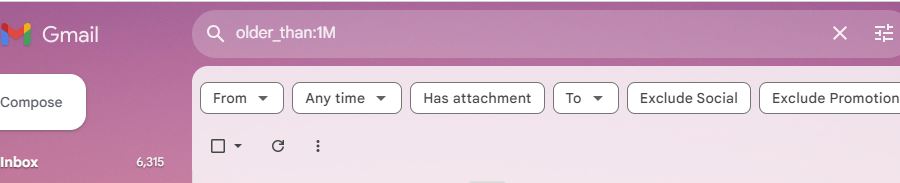
5. Wyszukaj wiadomości e-mail nowsze niż określony okres
Możesz także przeszukać swoją skrzynkę odbiorczą pod kątem wiadomości e-mail nowszych niż określony okres. Podobnie jak w przypadku powyższego filtra, wpisz nowszy_niż zamiast starszego niż, po którym następuje dwukropek, liczba i litera.

Na przykład, jeśli chcesz wyszukać e-mail otrzymany w ciągu ostatnich trzech miesięcy, wpisz nowszy_niż:3M w pasku wyszukiwania i kliknij ikonę wyszukiwania, aby odfiltrować e-maile nowsze niż trzy miesiące. 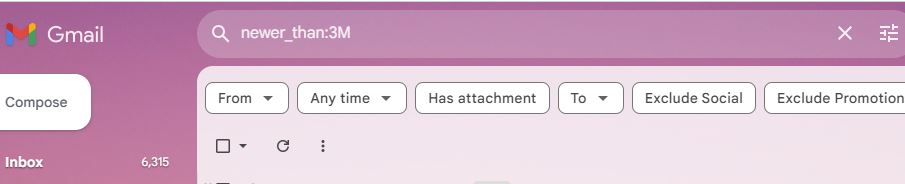
6. Wyszukaj nadawców z datą
Chcesz wyszukiwać e-maile od nadawcy z datami? Po prostu użyj powyższych filtrów zgodnie ze swoimi wymaganiami i dodaj do nich from:email ID .
Jeśli więc chcesz wyszukać e-maile wysłane przez XYZ w ciągu ostatnich 20 dni od [email protected], wpisz nowszy_than:20D z:[email protected], aby znaleźć wszystkie e-maile w wybranym okresie od tego konkretnego nadawcy. Podobnie, jeśli chcesz wyszukać e-maile wysłane przez XYZ po dacie, powiedzmy 20 marca 2022 r., a następnie wpisz Po:2022/03/20 z:[email protected] 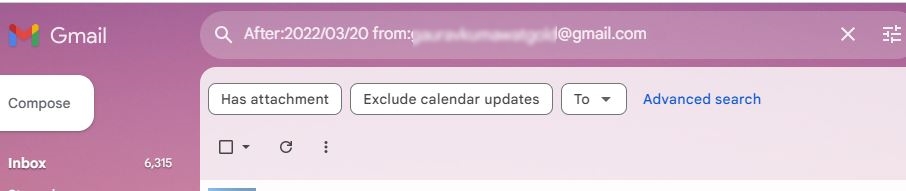
7. Wyszukaj odbiorców z datą
Możesz także wyszukiwać e-maile wysłane do kogoś z datami, dodając do:email Id po filtrze daty. Tak więc, szukając e-maili wysłanych do kogoś przed określoną datą, musisz wpisać Before:RRRR/MM/DD to:email Id w pasku wyszukiwania i kliknąć ikonę wyszukiwania, aby znaleźć przefiltrowaną listę e-maili.
Na przykład, aby wyszukać e-maile wysłane na adres [email protected] przed 15 kwietnia 2023 r., wpisz Przed:2023/04/15 to:[email protected] w pasku wyszukiwania, aby odfiltrować wszystkie e-maile wysłane przed odpowiednią datą.
8. Wyszukaj datę z załącznikami
Możesz także użyć filtrów dat, aby znaleźć e-maile z załącznikami. Aby wyszukać wiadomości e-mail z załącznikami, wpisz filtr daty w pasku wyszukiwania i kliknij ikonę wyszukiwania. Teraz kliknij opcję Ma załączniki pod paskiem wyszukiwania, aby przefiltrować wszystkie e-maile z załącznikami dla wybranej daty. 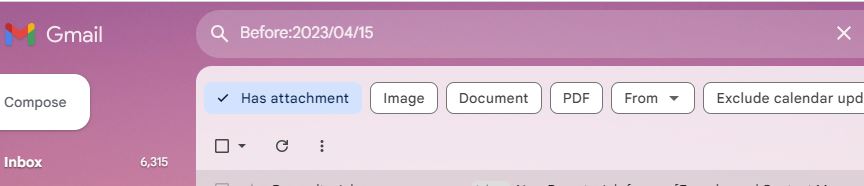
Użyj zaawansowanego wyszukiwania Gmaila, aby znaleźć e-maile
Są chwile, gdy sortowanie Gmaila od najstarszego do najnowszego załatwia sprawę. Czasami jednak trzeba przeprowadzić wyszukiwanie zaawansowane, aby znaleźć wiadomość e-mail. Jeśli nie potrafisz stosować filtrów wyszukiwania, skorzystaj z funkcji wyszukiwania zaawansowanego Gmaila, aby znaleźć stare e-maile według daty:
- Przejdź do skrzynki odbiorczej Gmaila na laptopie lub komputerze stacjonarnym.
- Wpisz dowolne słowo kluczowe w pasku wyszukiwania i naciśnij Enter.
- Kliknij opcję Wyszukiwanie zaawansowane poniżej paska wyszukiwania.
- W wyskakującym okienku Wyszukiwanie zaawansowane wybierz zakres czasu w polu Data w i kliknij Szukaj , aby znaleźć przefiltrowaną listę e-maili.
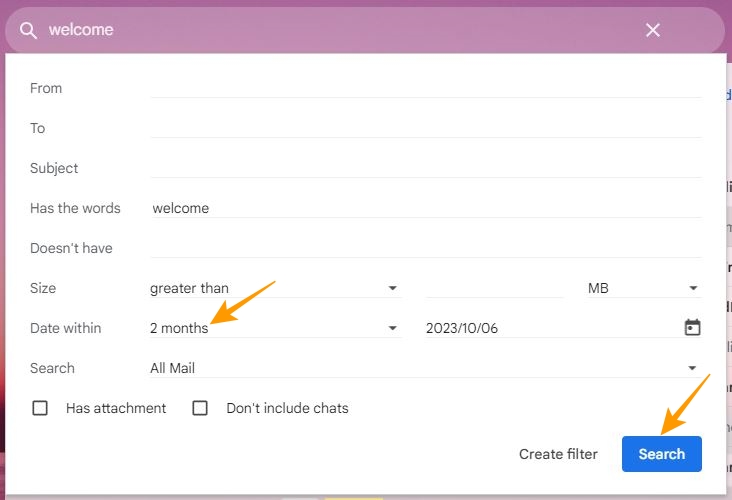
Dzięki tym wszystkim opcjom wyszukiwania znalezienie starego e-maila nigdy nie będzie trudne, nawet jeśli pamiętasz o nim choćby małą informację. Aby w przyszłości uniknąć przegapienia ważnych e-maili, przeczytaj nasz przewodnik, jak wyróżnić ważne e-maile.
Często zadawane pytania
A. Aby wyszukać e-maile według określonej daty, wpisz po:RRRR/MM/DD Przed:RRRR/MM/DD i naciśnij klawisz Enter, aby przefiltrować wiadomości e-mail dla określonej daty. Na przykład, jeśli chcesz wyszukać e-maile otrzymane 4 października 2023 r., w pasku wyszukiwania musisz wpisać po:2023/10/03 Przed:2023/10/05.
A. Uruchom aplikację Gmail na swoim telefonie i przejdź do paska wyszukiwania > dotknij Data > wybierz zakres dat z wyskakującego okienka Data, aby filtrować e-maile według daty.
